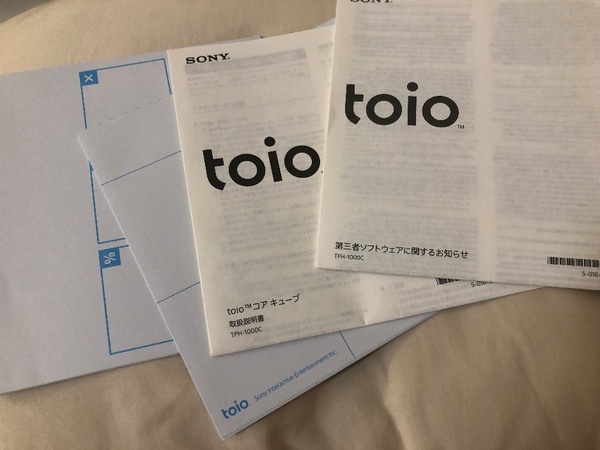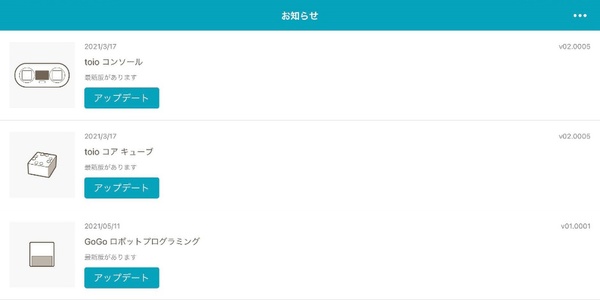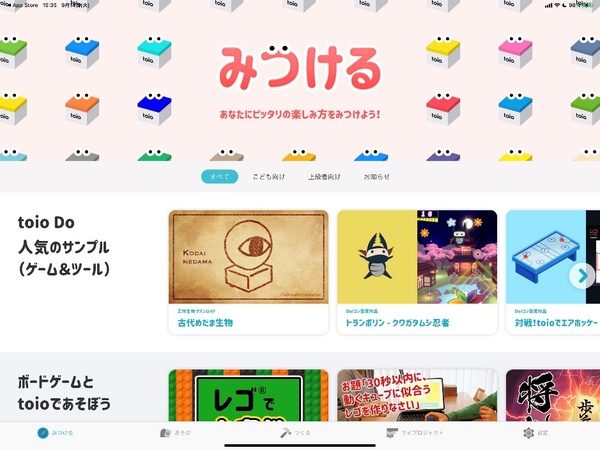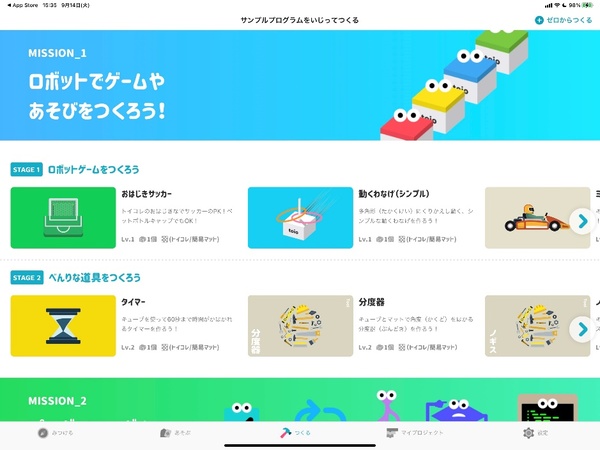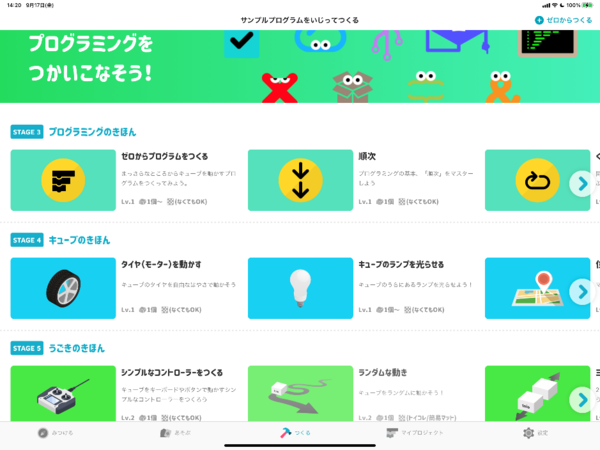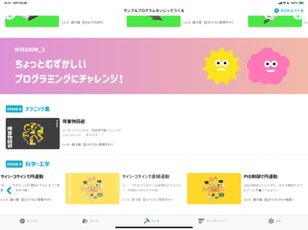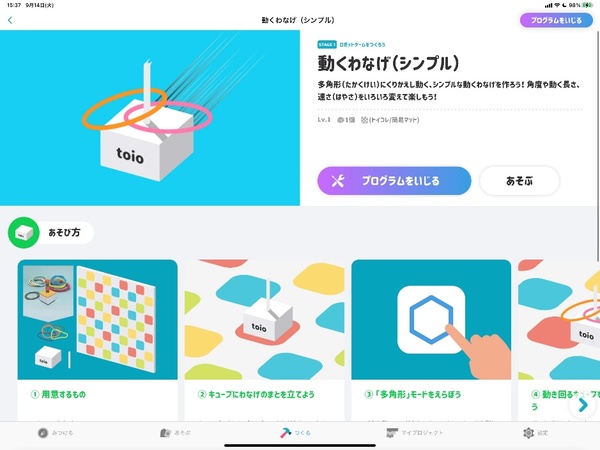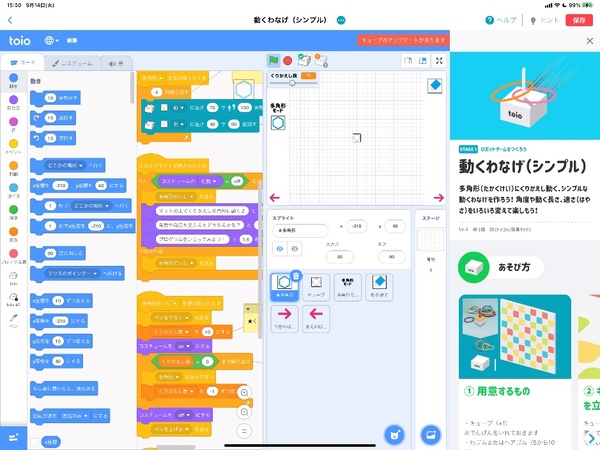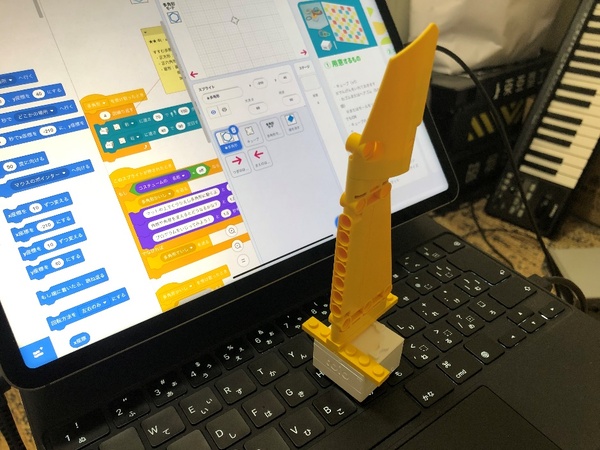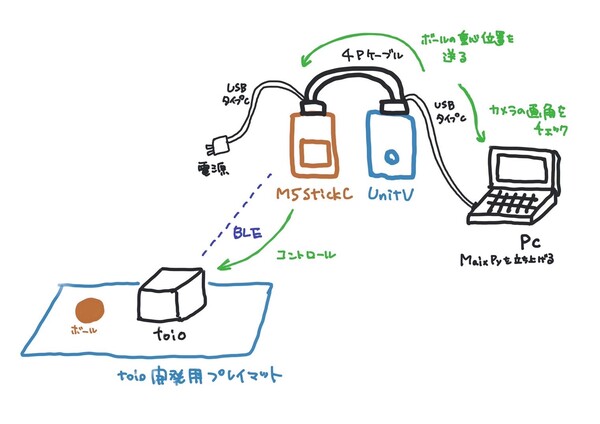前回の記事では、「M5StickC」と「UnitV AI Camera」を使って、カメラで顔認識したらLCDが光るというものを作った。
今回は、「toio」というソニーのロボットトイを使ってみて、最終的にtoioとM5StickCとUnitV AI Cameraを組み合わせて工作をする。
目標は「オートサッカー」
toioは子ども向けのおもちゃで、ゲームをして遊んだり、ビジュアルプログラミングで動きをコントロールできるハードウェアだ。
toio開発者の田中章愛さんがこちらの記事で書いた「オートサッカー」を、toioとM5StickCとUnitV AI Cameraで実現することを目標に据えた。
オートサッカーとは、UnitV AI Cameraが色でボールの位置を認識し、M5StickCに送信。M5StickCがtoioにそれを送り、toioがボールを追いかけてドリブルのような動作をするというものである。
その前に、「toio」を本来の遊び方で遊んでみる。
●やったこと
・toioコアキューブ開封
・toioコアキューブ専用充電器開封
・iPadに「toio update」というアプリを入れファームウェアのアップデートをする
・iPadに「toio Do」というアプリを入れる
・toioのチュートリアルの「動くわなげ(シンプル)」をやってみる
・環境に合わせて「動くわなげ(シンプル)」のコードを改変する
・オートサッカーに挑戦
●使ったもの
・iPad Pro
・toio コア キューブ
・toio コア キューブ専用充電器
・toio開発用プレイマット
・M5StickC
・UnitV AI Camera
・ミニサッカーボール (オレンジ)
・三脚
・スマホスタンド アームタイプ
・レゴブロック適当
・ヘアゴム
・USB Type-A(オス) to Type-C(オス)のケーブル2本
・ボールがフィールドから出ないようにする壁にするための本
・フィールドの明るさを調整する、明度調整可能な照明(自撮り用の照明を流用)
セットを買えばよかったかも……
田中章愛さんの記事に合わせて物品を最低限購入したのだが、1つ失敗したなと思うことがある。
最低限の購入でオートサッカーに必要なものは揃い、オートサッカーはできるのだが、toio本来の「ゲームからプログラミングへ」という過程を経験することができない。
toioにはプログラミングなしで遊べるゲームがたくさんある。プログラミングなしでまずはゲームで遊び、次第にゲームそのものの仕組みに興味を持ったらゲームのコードを見られ、さらに興味を持てば自分でイチからコードを書くこともできるようになるという流れになっている。コードはビジュアルプログラミングになっており、子どもでもブロックを並び替えるだけでプログラミングができる。
最初から、コーディングが前提になっているtoio単体を購入してしまったのは失敗だったと思う。
少々値は張るが、「toioバリューパック “トイオ・コレクション”」を購入すればよかったなと考えている。今からでも買うかもしれない。
toio本体セットの中身には、キューブ2個、コンソール、リング2個が入っている。「toioバリューパック ” トイオ・コレクション”」はタイトルもセットになっているので、ゲームカートリッジも付属する。「トイオ・コレクション」というタイトルには、手を動かして工作をしながら楽しめるゲームが収録されており、まずは紙の工作から「つくる」ということを楽しむことができる。
toioは何かと組み合わせて真価を発揮するゲームが多そうに感じている。
たとえば、「レゴ(R)で大喜利」。お題やキューブの動きに合うレゴを組み上げる。より良い作品を審査で決める。そもそも、toioの上にはレゴを載せることができるようになっている。紙の工作やレゴでオリジナリティのあるtoioを作れるのは魅力だ。
トランプと組み合わせる「神経すりへらない衰弱」は「toioが踏んだカードはめくってよい」など、神経がいつもより擦り減らない神経衰弱だ。
他にも将棋と組み合わせるゲームもある。
フィジカルなもの(レゴ、トランプ、将棋……)とロボットトイというスマートなデバイスの組み合わせが良いのだと思う。子どもでも、プログラミングまでのステップを自然に踏めそうだと感じた。
単体で購入した場合、高級感のある箱にぽつんとtoioコアキューブが入っている。
同梱されているのは、説明書と、toioの下に敷くマットだ。
充電器はいたってシンプル。
コンソールでも充電はできるので、余計、本体セットを買えばよかったなーと思った。
「toio Do」でわなげゲームをする
まず使う前に、ファームウェアを最新にアップデートする必要がある。
「toio update」というアプリをiPadに入れた。
「toioコアキューブ」を選んでアップデートを掛ける。アプリの指示通りにやったところスムーズにアップデートが完了した。
次に、「toio Do」というアプリをiPadに入れた。iPadアプリ、Chromebookアプリ以外に、ウェブブラウザでできるWebアプリもある。
結構ビジュアルプログラミングの画面が細かいので、子どもがやることを考えると、画面の大きめな端末でやるのが良いように感じた。筆者のiPad Proは12.9インチである。
今回は家にあるものでできそうな「動くわなげ(シンプル)」をやってみることにした。
iPadとtoioはBluetoothで接続される。toioの底面にある電源ボタンを長押しし、アプリで「あそぶ」を押すだけで、自動で接続される。
「あそぶ」を押したら、toioの動きが、私が持っているマットより大きくてマットからはみ出て上手く動かなかった。
toioはマットの上のどこにいるか分かる。そこまで動いた道がアプリで表示される。
そこで、さっそくプログラムを変えて自分のマットのサイズに合うようにすることにした。
「プログラムをいじる」を選択すると、ビジュアルプログラミングのコードが表示される。
ところどころに解説もあって分かりやすい。
移動距離を変えることで、小さいマットでも上手く動くようにした。
さらに、わなげの輪(ヘアゴム)と、わなげの的(レゴブロック)を用意した。
完成したのがこの動画だ。最後、輪に足を取られて動かなくなっているがご愛嬌ということで。
toio始めました。ビジュアルプログラミングしたのがお手軽にハードウェアで動いて楽し〜チュートリアルの輪投げやった(?) pic.twitter.com/4HYDUbATh3
— きゅんくん (@kyun_kun) September 14, 2021
いよいよオートサッカーに挑戦!
次に、toioとM5StickCとUnitV AI Cameraの連携を田中章愛さんの記事の通りにやってみる。
ほんとに記事の通りで、何のアレンジも加えていない。しかし、記事が初心者の私にはわかりにくかったので、そこを分かりやすく書けたらいいなと考えている。
●やったこと
・M5StickCとUnitV AI Cameraの接続
・M5StickCへのコードの書き込み
・UnitV AI Cameraでボールを認識できるようにする
・フィールドの設置
・オートサッカー

この連載の記事
- 第336回 ChatGPT、Gemini、Claude──特徴が異なるAI、どう使い分ける?
- 第335回 100点を目指さない勇気。家庭と仕事、両立時代のキャリア戦略
- 第334回 心の病気になりかけている。でも、休むことが怖い…
- 第333回 AITuberが競馬予想「うちゅうじんは競馬がしたい!」
- 第332回 【悩み】部下が流産。自分には子がいる。どう気遣うべき…?
- 第331回 死産後、うれしかった言葉 しんどかった言葉
- 第330回 ボカロ曲を作ったら、わからないことだらけで面白かった
- 第329回 ChatGPTがくれた「亡き子からの手紙」 喪失から立ち直るきっかけに
- 第328回 子の命を止めるなら、せめて下から産みたい──命がけで貫いた私の出産選択
- 第327回 DTM勢、AIを使って曲を作る。走り出しの補助をしてくれるのがよかった
- この連載の一覧へ